Catatan
Akses ke halaman ini memerlukan otorisasi. Anda dapat mencoba masuk atau mengubah direktori.
Akses ke halaman ini memerlukan otorisasi. Anda dapat mencoba mengubah direktori.
Registri kontainer Azure menyimpan dan mengelola gambar kontainer pribadi dan artefak lainnya, mirip dengan cara Docker Hub menyimpan gambar kontainer Docker publik. Anda dapat menggunakan antarmuka baris perintah Docker (Docker CLI) untuk masuk, mendorong, menarik, dan operasi gambar kontainer lainnya pada registri kontainer Anda.
Dalam langkah-langkah berikut, Anda akan mengunduh gambar Nginx publik, memberi tag untuk registri kontainer Azure pribadi Anda, mengunggahnya ke registri Anda, lalu mengunduhnya dari registri.
Prasyarat
- Azure Container Registry - Membuat registri kontainer pada langganan Azure Anda. Misalnya, gunakan portal Microsoft Azure, Azure CLI, atau Azure PowerShell.
- Docker CLI - Anda juga harus memasang Docker secara lokal. Docker menyediakan paket yang mengkonfigurasi Docker pada sistem macOS, Windows, atau Linux.
Masuk ke registri
Ada beberapa cara untuk mengautentikasi registri kontainer pribadi Anda.
Metode yang direkomendasikan saat bekerja di baris perintah adalah dengan perintah Azure CLI az acr login. Misalnya, untuk mengakses registri bernama myregistry, masuk ke Azure CLI lalu autentikasi ke registri Anda:
az login
az acr login --name myregistry
Anda juga dapat masuk dengan login docker. Misalnya, Anda mungkin telah menetapkan prinsipal layanan pada registri Anda untuk skenario otomatisasi. Saat Anda menjalankan perintah berikut, berikan appID (nama pengguna) dan kata sandi utama layanan secara interaktif saat diminta. Untuk praktik terbaik dalam mengelola kredensial login, lihat referensi perintah login docker:
docker login myregistry.azurecr.io
Kedua perintah menampilkan Login Succeeded setelah selesai.
Catatan
- Anda mungkin ingin menggunakan Visual Studio Code dengan ekstensi Docker untuk login yang lebih cepat dan lebih nyaman.
Tip
Selalu tentukan nama registri lengkap (semua huruf kecil) saat Anda menggunakan docker login dan ketika Anda menandai gambar untuk mengunggah ke registri Anda. Dalam contoh dalam artikel ini, nama yang sepenuhnya memenuhi syarat adalah myregistry.azurecr.io.
Menarik gambar Nginx publik
Pertama, tarik gambar Nginx publik ke komputer lokal Anda. Contoh ini menarik citra Nginx resmi.
docker pull nginx
Jalankan kontainer secara lokal
Jalankan perintah jalankan docker berikut untuk memulai instans lokal kontainer Nginx secara interaktif (-it) pada port 8080. Argumen --rm menentukan bahwa kontainer harus dihapus saat Anda menghentikannya.
docker run -it --rm -p 8080:80 nginx
Telusuri http://localhost:8080 untuk melihat halaman web default yang dilayani oleh Nginx dalam kontainer yang sedang berjalan. Anda akan melihat halaman web seperti berikut ini:
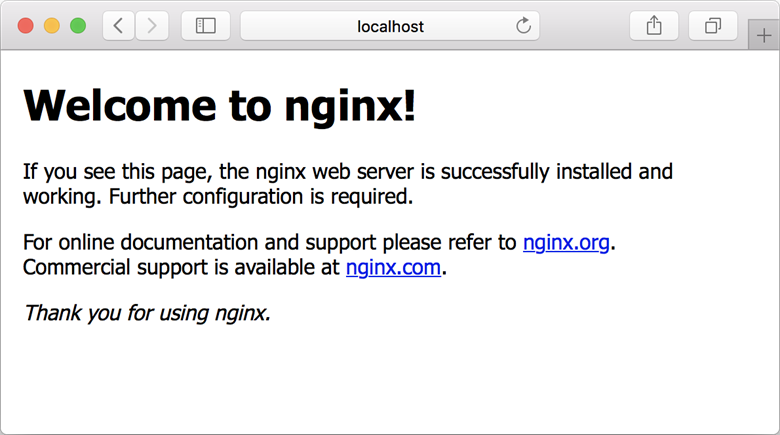
Karena Anda memulai kontainer secara interaktif dengan -it, Anda dapat melihat output server Nginx pada baris perintah setelah menavigasinya di browser Anda.
Untuk menghentikan dan menghapus kontainer, tekan Control+C.
Membuat alias gambar
Gunakan tag docker untuk membuat alias gambar dengan jalur yang memenuhi seluruh persyaratan ke registri Anda. Contoh ini menentukan namespace samples untuk menghindari kekacauan di akar registri.
docker tag nginx myregistry.azurecr.io/samples/nginx
Untuk informasi lebih lanjut tentang tagging dengan namespace, lihat bagian Namespace repositori dalam Praktik terbaik untuk Azure Container Registry.
Mendorong gambar ke registri Anda
Sekarang setelah Anda menandai gambar dengan jalur yang lengkap ke registri pribadi Anda, Anda dapat mendorongnya ke registri dengan docker push:
docker push myregistry.azurecr.io/samples/nginx
Tarik gambar dari registri Anda
Gunakan perintah tarik docker untuk menarik gambar dari registri Anda:
docker pull myregistry.azurecr.io/samples/nginx
Memulai kontainer Nginx
Gunakan perintah jalankan docker untuk menjalankan gambar dari registri Anda:
docker run -it --rm -p 8080:80 myregistry.azurecr.io/samples/nginx
Buka http://localhost:8080 untuk melihat kontainer yang sedang berjalan.
Untuk menghentikan dan menghapus kontainer, tekan Control+C.
Menghapus gambar (opsional)
Jika Anda tidak lagi memerlukan gambar Nginx, Anda dapat menghapusnya secara lokal dengan perintah docker rmi.
docker rmi myregistry.azurecr.io/samples/nginx
Untuk menghapus gambar dari Azure Container Registry Anda, Anda dapat menggunakan perintah Azure CLI hapus repositori az acr. Misalnya, perintah berikut menghapus manifes yang direferensikan oleh tag samples/nginx:latest, data lapisan unik apa pun, dan semua tag lainnya yang merujuk manifes.
az acr repository delete --name myregistry --image samples/nginx:latest
Rekomendasi
Di sini Anda dapat menemukan informasi selengkapnya tentang opsi autentikasi.
Langkah berikutnya
Sekarang setelah Anda mengetahui dasar-dasarnya, Anda siap untuk mulai menggunakan registri Anda! Misalnya, sebarkan gambar kontainer dari registri Anda ke:
Secara opsional instal Ekstensi Docker untuk Visual Studio Code dan ekstensi Akun Azure untuk bekerja dengan registri kontainer Azure Anda. Tarik dan dorong citra ke dalam registri kontainer Azure, atau jalankan Tugas ACR, semuanya dalam Visual Studio Code.